¶ Adresboeken
JOIN Zaak & Document biedt u de mogelijkheid uw relatiebestand effectief te beheren. U kunt verschillende adresboeken aanmaken, adressen toevoegen, wijzigen of verwijderen, contactpersonen toevoegen, adressen koppelen aan documenten, dossiers, etc.
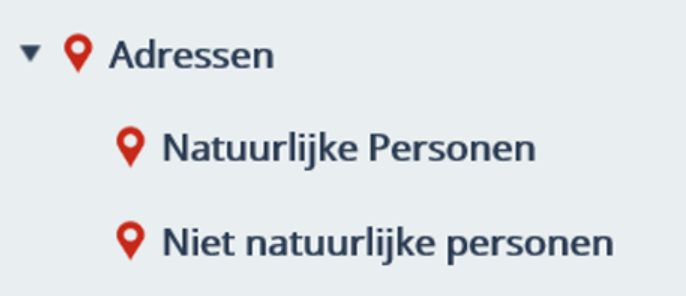
¶ Adres registreren
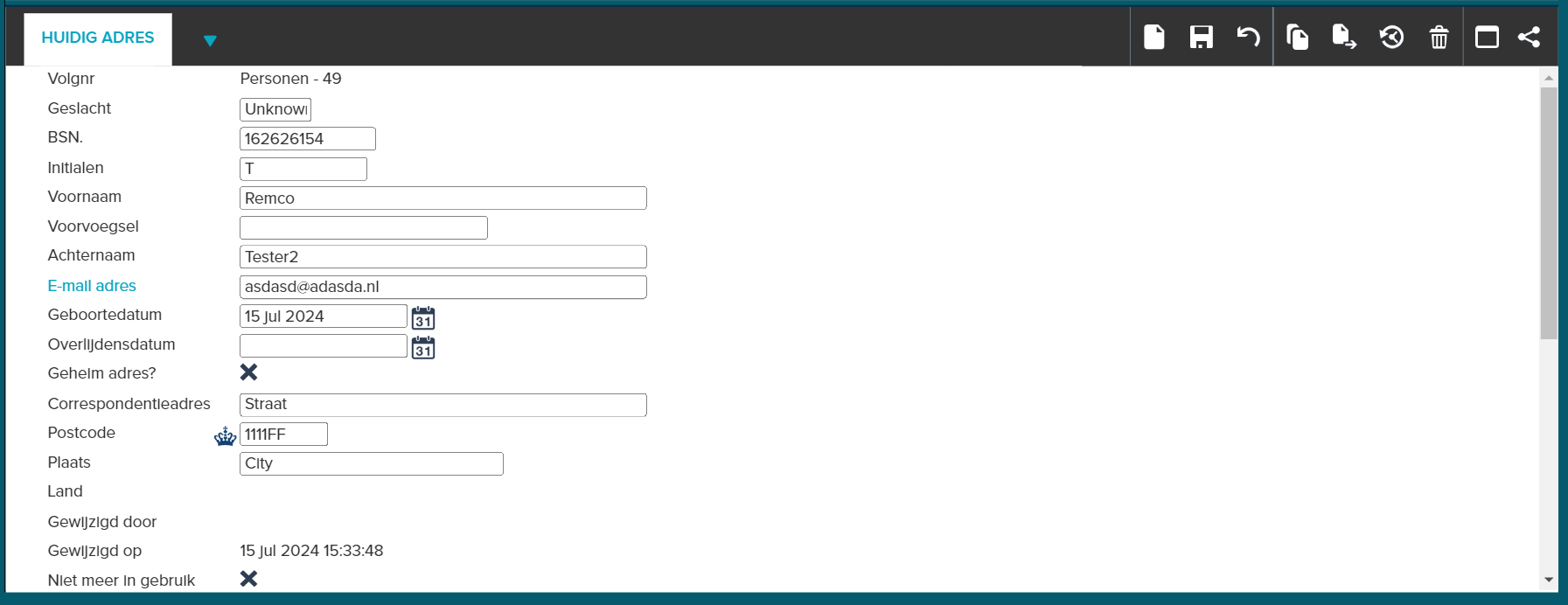
- Open in het Menu het deelvenster Registraties -> Adresboeken. Kies vervolgens het juiste adresboek en de inhoud van het boek wordt in de Lijst weergegeven;
- Zorg dat in het Registratiescherm het tabblad Huidig Adres weergegeven wordt en klik in de knoppenbalk op Nieuw;
- De velden die u te zien krijgt zijn vastgelegd door uw applicatiebeheerder, deze kunnen afwijken van de bovenstaande afbeelding;
- Vul per veld de gewenste gegevens in;
- Maakt uw organisatie gebruik van de Postcodetabel, dan ziet u voor het veld Postcode een logo (van PostNL of BAG, afhankelijk van de tabel die uw organisatie gebruikt). U hoeft dan niet het volledige adres in te vullen maar u kunt de postcode en huisnummer invullen in het veld Postcode. Als u vervolgens op de tab-toets klikt of op Enter op uw toetsenbord drukt, worden de straatnaam en de plaats automatisch ingevuld met de correcte schrijfwijze;
- Vul de overige gegevens in en klik op Bewaren;
- De adresgegevens zijn nu geregistreerd.
Als u een nieuw adres aanmaakt dat al voorkomt in hetzelfde adresboek, dan krijgt u een waarschuwing dat de betreffende gegevens al aanwezig zijn. Hiermee voorkomt u dubbele adressen in het adresboek.
¶ Rechten per adres instellen
Per gebruiker is door uw applicatiebeheerder aangegeven of men registraties mag toewijzen aan anderen. Een gebruiker bij wie dit recht is geactiveerd ziet onder een registratie een extra veld “Alleen zichtbaar voor”. In dit veld kunnen via een uitklaplijst de gebruikers of gebruikersgroepen geselecteerd worden die het adres mogen inzien. Wordt hier niets ingevuld, dan kan iedereen die rechten op dit adresboek heeft de nieuwe registratie zien.
¶ Adresgegevens wijzigen
Om een adresregistratie te wijzigen, opent u het juiste adresboek. Vervolgens selecteert u in de Lijst het adres en u kunt dan in het Registratiescherm de gegevens wijzigen. Klik daarna op Bewaren om de aangepaste gegevens op te slaan.
¶ Adresgegevens e-mailen
U kunt vanuit JOIN adresgegevens direct per e-mail versturen.
- Selecteer het adres dat u wilt versturen zodat de gegevens zichtbaar zijn in het Registratiescherm;
- Klik in de knoppenbalk van het Registratiescherm op E-mail;
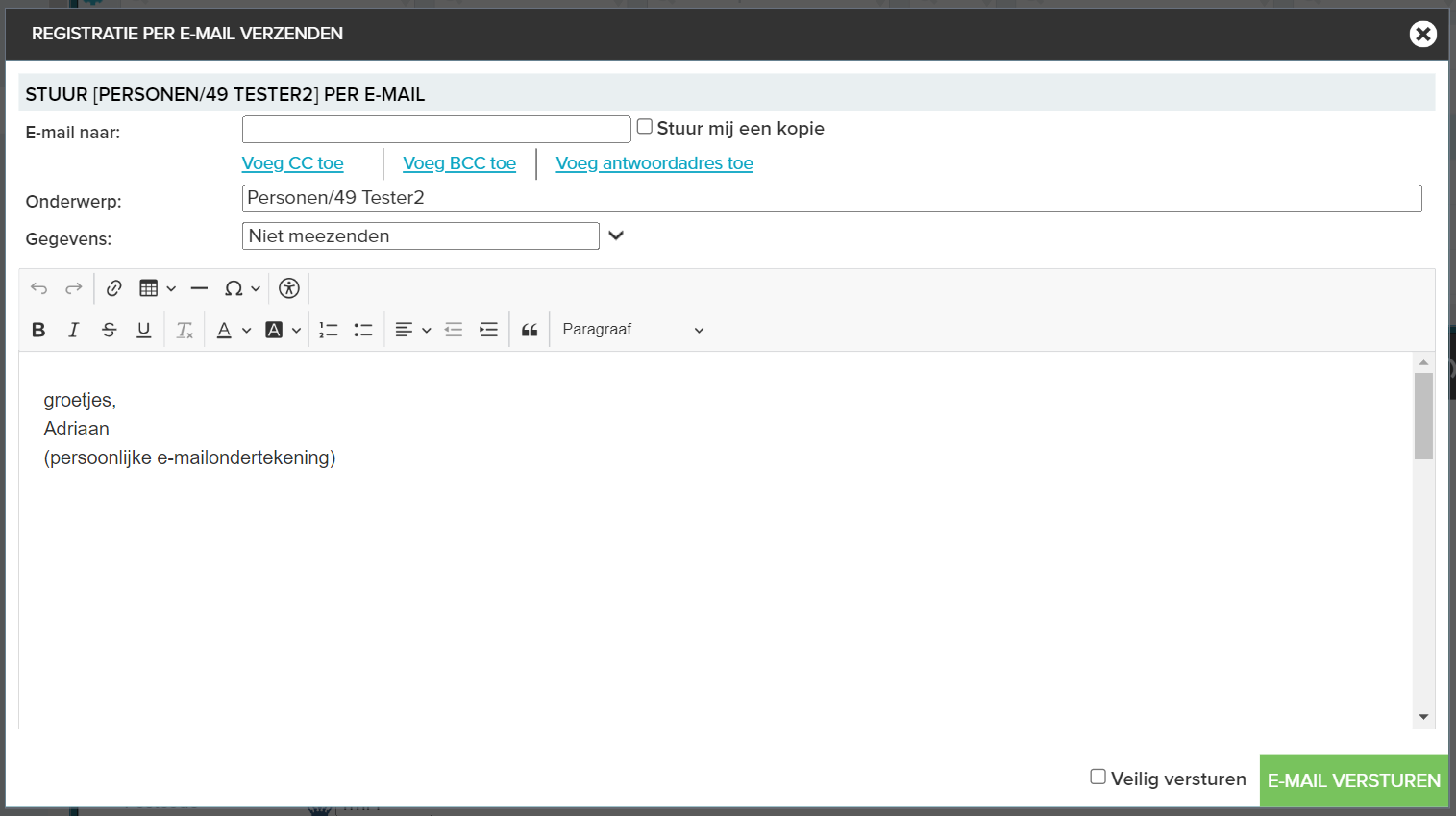
- In het e-mailscherm dat verschijnt, vult u het juiste e-mailadres in;
- Indien gewenst kunt u het bericht CC of BCC versturen en ook een antwoordadres kan ingevuld worden;
- In het onderwerpsveld wordt automatisch het Decos boek en volgnummer weergegeven. Dit kan handmatig gewijzigd worden;
- U kunt bij Gegevens een keuze maken tussen de gegevens die u wilt verzenden. De optie Alle registratiegegevens stuurt alle gegevens uit het Registratiescherm mee. U kunt ook kiezen voor het mailen van het volgnummer en de omschrijving of voor het mailen van een snelkoppeling;
- U kunt bij Bestanden aangeven of u de gekoppelde bestanden niet wil meezenden, juist wil bijsluiten of een snelkoppeling wilt sturen. Achter het keuzeveld kunt u op Selecteer bestanden klikken om eventueel een selectie te maken uit de beschikbare bestanden;
- In het tekstveld voert u de gewenste tekst in;
- Indien gewenst kan het uitgaande bericht opgeslagen worden in JOIN. Plaats dan een vinkje voor Bewaar de verzonden e-mail;
- Klik op E-mail versturen;
- Het e-mailscherm sluit automatisch nadat u de e-mail heeft verzonden. Kiest u voor Annuleren, dan sluit het scherm zonder het bericht te versturen.
¶ Uitgebreide Inhoud toevoegen
Notities of informatie behorende bij een adres waar geen veld voor is aangemaakt, kunt u kwijt onder het tabblad Uitgebreide Inhoud. U kunt het tabblad vinden naast dat van Huidig Adres. Door erop te klikken verschijnt het volgende scherm:
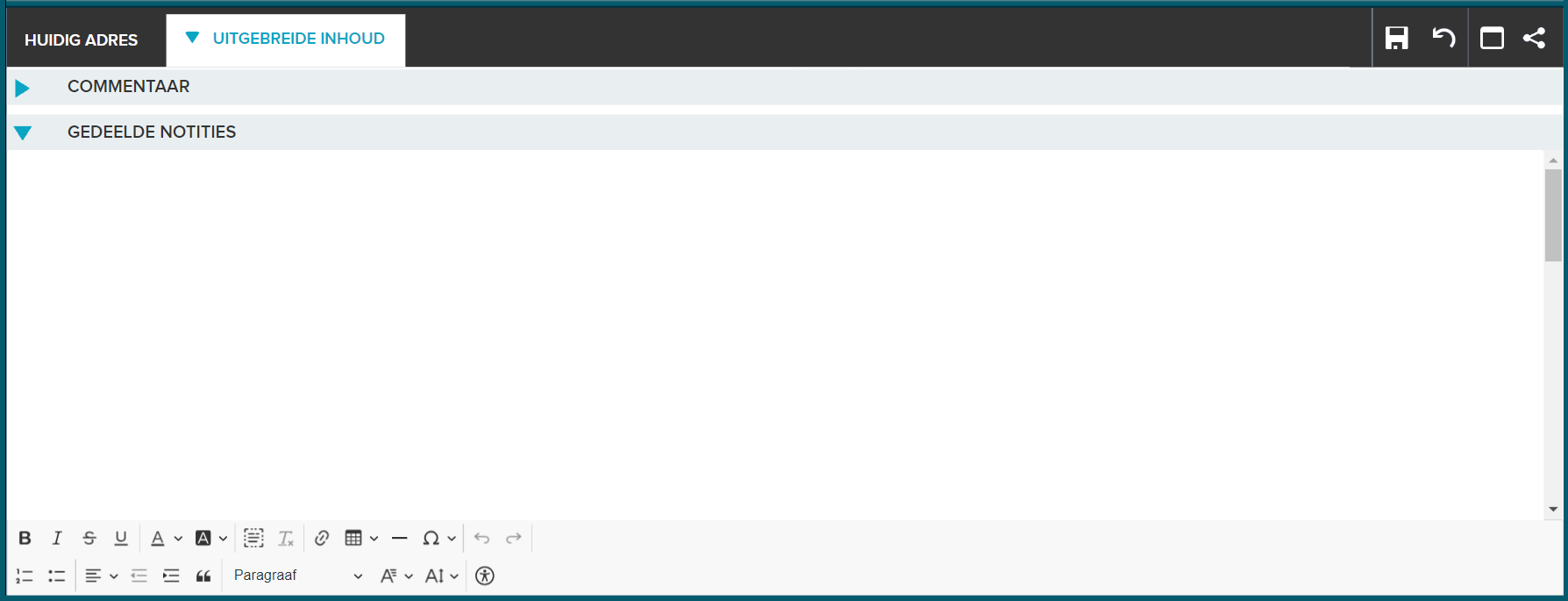
- Type de informatie in het tekstveld in;
- Voeg eventueel opmaak aan de tekst toe door gebruik te maken van de knoppen die u boven aan het tabblad aantreft;
- Klik op Bewaren om de toevoegingen op te slaan.
Nadat u de informatie heeft bewaard, verschijnt er een paperclip op de tab wat aangeeft dat het tabblad gegevens bevat. Mocht een andere gebruiker het adres selecteren, dan ziet deze aan de paperclip dat er aanvullende informatie in de Uitgebreide Inhoud staat.
¶ Workflow toekennen
Als u over de juiste rechten beschikt, kunt u (aan adressen gerelateerde) workflows toekennen aan verschillende gebruikers.
- Selecteer in het Menu het deelvenster Registraties, vervolgens een adresboek en open via de Lijst een adresregistratie;
- Ga in het Registratiescherm naar het tabblad Workflow (of het tabblad Activiteiten als u niet over de workflow module beschikt);
- Klik op Nieuwe registratie indien u een handmatige actie wilt toevoegen en het invoerscherm verschijnt;
- Vul de Behandelaar, de actiecode en andere gewenste velden in;
- (Beschikt u niet over de workflow module, dan kunt u een Standaard Route instellen door op de knop Std route te klikken en de juiste route te kiezen;)
- Klik op Bewaren om de gegevens op te slaan;
- Op het tabblad Workflow kan ook gekozen worden om handmatig een vooraf gedefinieerde workflow te koppelen;
- Klik hiervoor op Workflow koppelen;
- Klik in de lijst die verschijnt op de gewenste workflow;
- De actie wordt automatisch aan de door u gekozen behandelaar toegewezen. De actie wordt automatisch in de actieve werkvoorraad geplaatst van de behandelaar.
Zodra u een actie heeft aangemaakt, verschijnt op het tabblad Workflow of Activiteiten een paperclip om aan te tonen dat het tabblad in gebruik is.
Als de workflow-module binnen uw organisatie gebruikt wordt, verwijzen wij u naar het hoofdstuk over Workflow voor een verdere uitleg van de werking van deze functie.
¶ Contactpersoon toevoegen
Bij een zakelijke relatie met een organisatie heeft u waarschijnlijk één of meer personen met wie u contact heeft. Om die reden heeft JOIN de mogelijkheid om de gegevens van contactpersonen aan een adresregistratie toe te voegen.
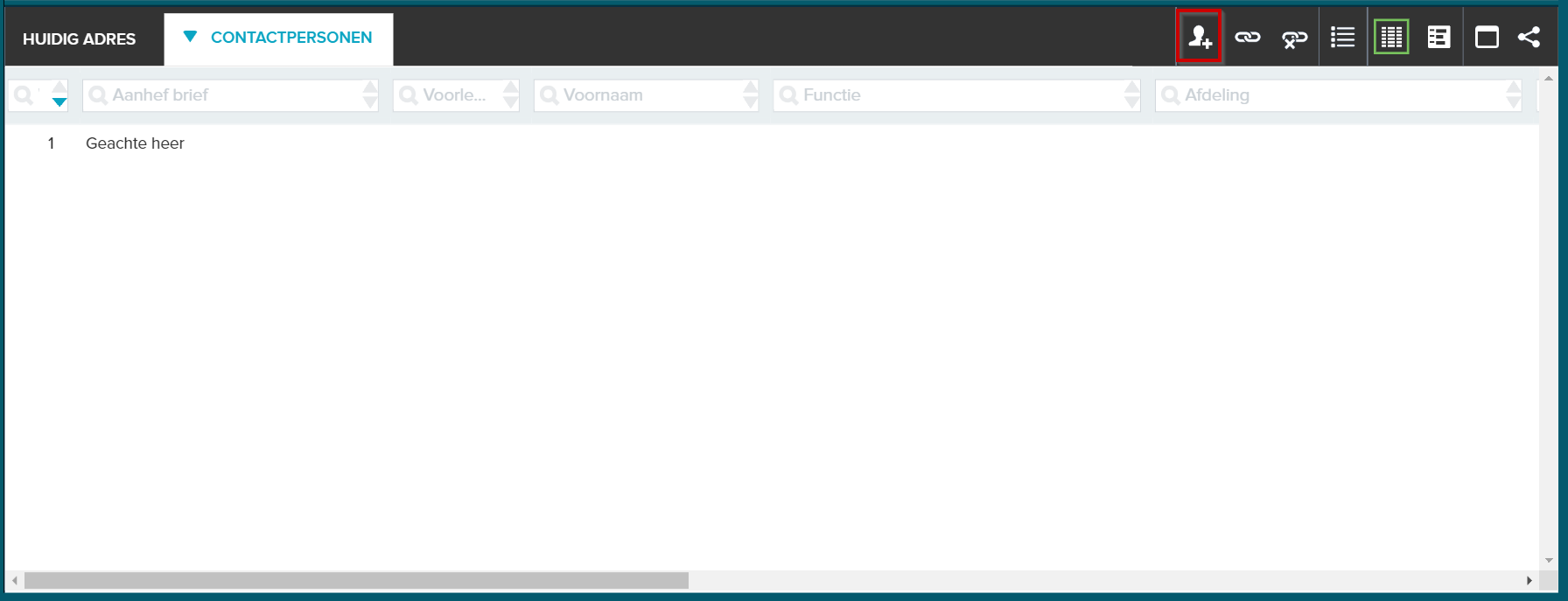
U wilt een bestaande contactpersoon aan een adresregistratie koppelen:
-
Selecteer in het Menu via het deelvenster Registraties een adresboek en open via de Lijst een adresregistratie;
-
Ga in het Registratiescherm naar het tabblad Contactpersonen en klik op Koppel. Het zoekscherm verschijnt;
-
Selecteer het gewenste Contactpersoonboek en vul een zoekterm in een van de velden. Druk op Enter;
-
Als de gewenste persoon gevonden is, plaatst u een vinkje voor de naam;
-
Klik boven de namenlijst op Koppelen (groene vinkje).
Als de contactpersoon niet geregistreerd is, krijgt u geen zoekresultaten. U maakt dan de zoekactie ongedaan door op het pijltje Annuleren te klikken en maakt een nieuwe Registratie aan.
- Selecteer in het Menu via het deelvenster Registraties een adresboek en open via de Lijst een adresregistratie;
- Ga in het Registratiescherm naar het tabblad Contactpersonen en klik op Nieuw. Het invoerscherm verschijnt;
- Vul per veld de gegevens in en klik op Bewaren.
¶ Contactpersoon ontkoppelen
Om een contactpersoon te ontkoppelen van een adresregistratie, doet u het volgende:
- Open de juiste adresregistratie en ga in het Registratiescherm naar het tabblad Contactpersonen;
- Klik op Ontkoppelen;
- Plaats een vinkje voor de contactpersoon en klik op Ontkoppelen (groene vinkje);
- De contactpersoon is nu niet meer gekoppeld aan de adresregistratie, maar is nog wel geregistreerd in JOIN. U kunt de persoon eventueel koppelen aan een ander adres.
¶ Document koppelen
Een adres wordt vaak aan documenten gekoppeld, vooral aan poststukken. Dat gebeurt meestal bij het aanmaken van een nieuwe documentregistratie, maar kan ook gebeuren via een adresregistratie.
Als u in het Registratiescherm het tabblad Huidig adres heeft geselecteerd, en u ziet een paperclip bij het tabblad Documenten, dan betekent dit dat er documenten gekoppeld zijn. U kunt dan in de knoppenbalk van het Registratiescherm de optie Open bestand selecteren. U krijgt dan direct een overzicht van de documenten die aan dit adres gekoppeld zijn. Door het gewenste document aan te klikken, wordt het geopend.
Ook als u het tabblad Documenten selecteert, kunt u alle documenten zien die aan het desbetreffende adres zijn gekoppeld. Daarnaast kunt u vanaf dit tabblad een nieuwe koppeling met een documentregistratie maken of zelfs een nieuw document registreren.
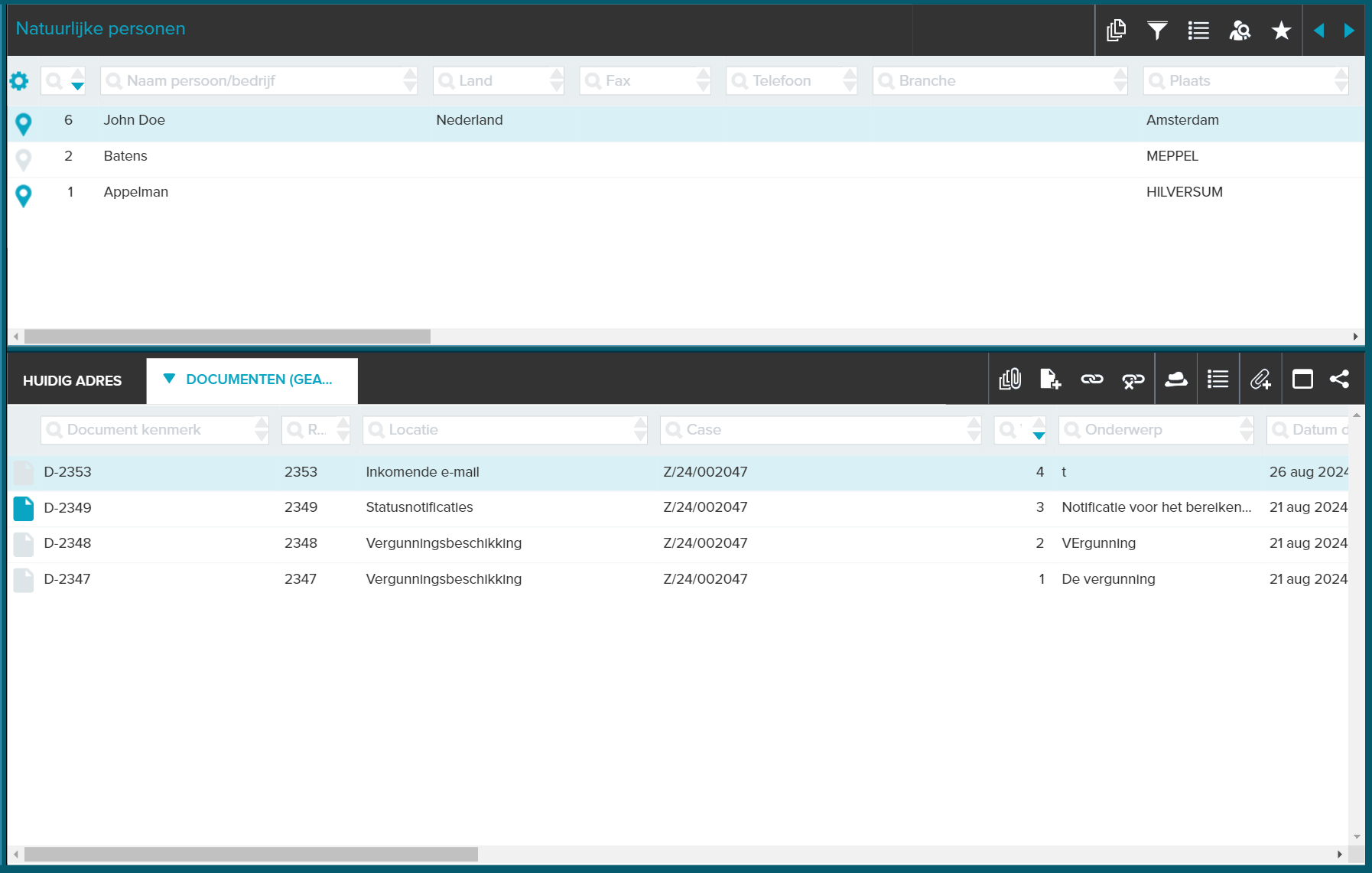
- Open de gewenste adresregistratie en ga in het Registratiescherm naar het tabblad Documenten;
- Zorg dat u in het subtabblad geadresseerde bent (zichtbaar als u op de tab staat) en klik op Koppel;
- In het Registratiescherm verschijnt aan de linkerkant een lijst van bestaande documentboeken. Open het juiste boek en vink vervolgens één of meer documenten aan;
- Klik op Koppelen (groene vinkje) om de koppeling tot stand te brengen. Op het tabblad Documenten verschijnt een paperclip ten teken dat het tabblad gegevens bevat en dus in gebruik is.
Om documentregistraties ontkoppelen kiest u op het tabblad Documenten voor de knop Ontkoppel. Plaats een vinkje voor het te ontkoppelen document en klik daarna op het groene vinkje om te ontkoppelen. U maakt op deze wijze de koppeling ongedaan; de documentregistratie blijft bestaan.
Om vanuit een adresregistratie een geheel nieuwe documentregistratie aan te maken, klikt u in plaats van Koppel op Nieuw en selecteert u vervolgens het documentboek waarin u een nieuw document wilt aanmaken. Zodra de nieuwe documentregistratie is bewaard, is deze aan het adres gekoppeld.
¶ Dossier koppelen
Het is mogelijk om in JOIN vanuit het adresboek een registratie te koppelen aan een dossier. Dat doet u onder het tabblad Dossiers. Selecteert u het tabblad, dan krijgt u het overzicht van de beschikbare dossiers. U kunt ook een nieuwe koppeling met een dossierregistratie maken of een nieuw dossier registreren.
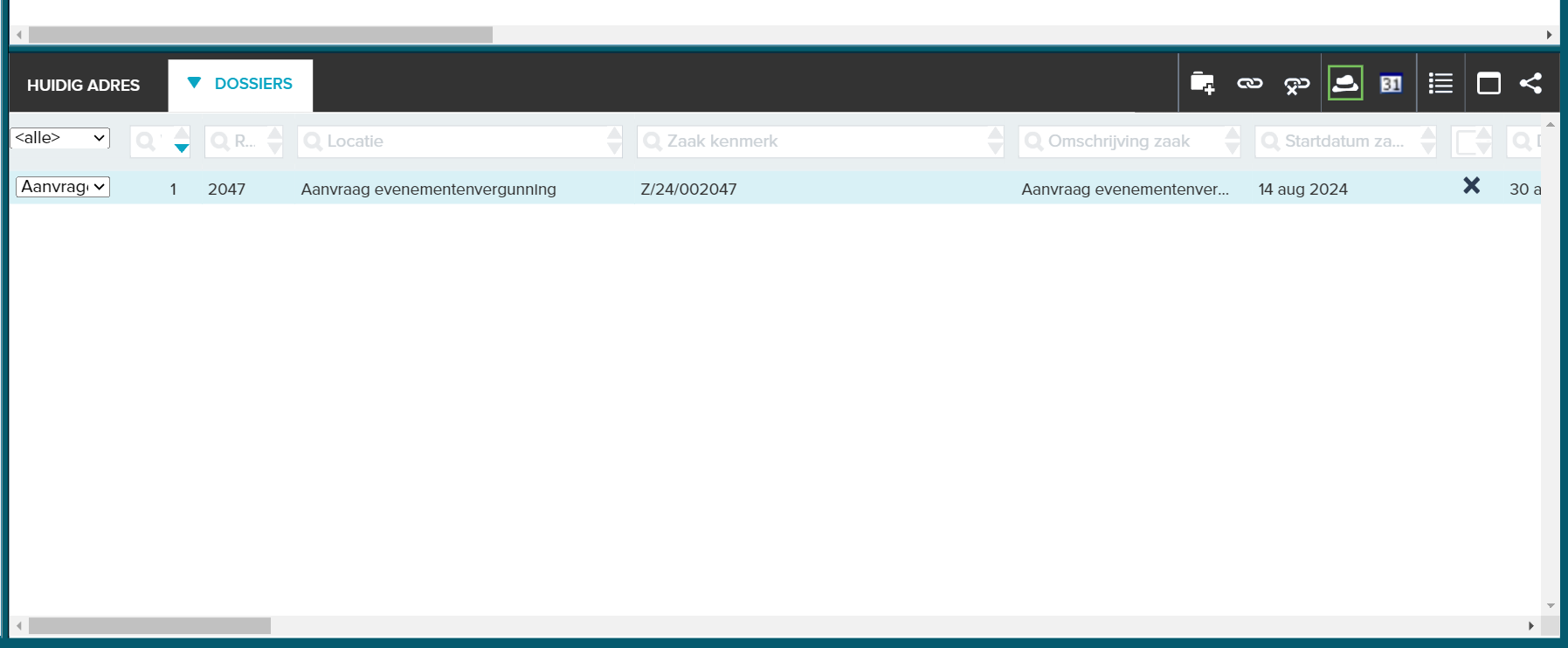
- Open de gewenste adresregistratie, ga in het Registratiescherm naar het tabblad Dossiers en klik op Koppel;
- In het Registratiescherm verschijnt aan de linkerkant een lijst van bestaande dossierboeken. Open het juiste boek en vink vervolgens één of meer dossiers aan;
- Klik op Koppelen om de koppeling tot stand te brengen;
- De geselecteerde dossierregistraties zijn nu aan de adresregistratie gekoppeld. Op het tabblad Dossiers verschijnt een paperclip ten teken dat het tabblad gegevens bevat en dus in gebruik is.
U kunt op soortgelijke wijze dossierregistraties ontkoppelen. Gebruik hiervoor de knop Ontkoppel.
Om vanuit een adresregistratie een geheel nieuwe documentregistratie aan te maken, klikt u in plaats van Koppel op Nieuw en selecteert u vervolgens het dossierboek waarin u een nieuw dossier wilt aanmaken. Zodra de nieuwe dossierregistratie is bewaard, is deze aan het adres gekoppeld.
¶ Mailingcode toevoegen
Mailingcodes worden gebruikt om adresbestanden te maken van adressen van hetzelfde type. Zo kunt u de adressen van uw medewerkers bijvoorbeeld de mailingcode personeel meegeven, waardoor het mailen van het personeelsbulletin aanzienlijk vergemakkelijkt.
U kunt een adresregistratie aan meer dan één mailingcode koppelen. U gebruikt daarvoor het tabblad Mailingcodes.
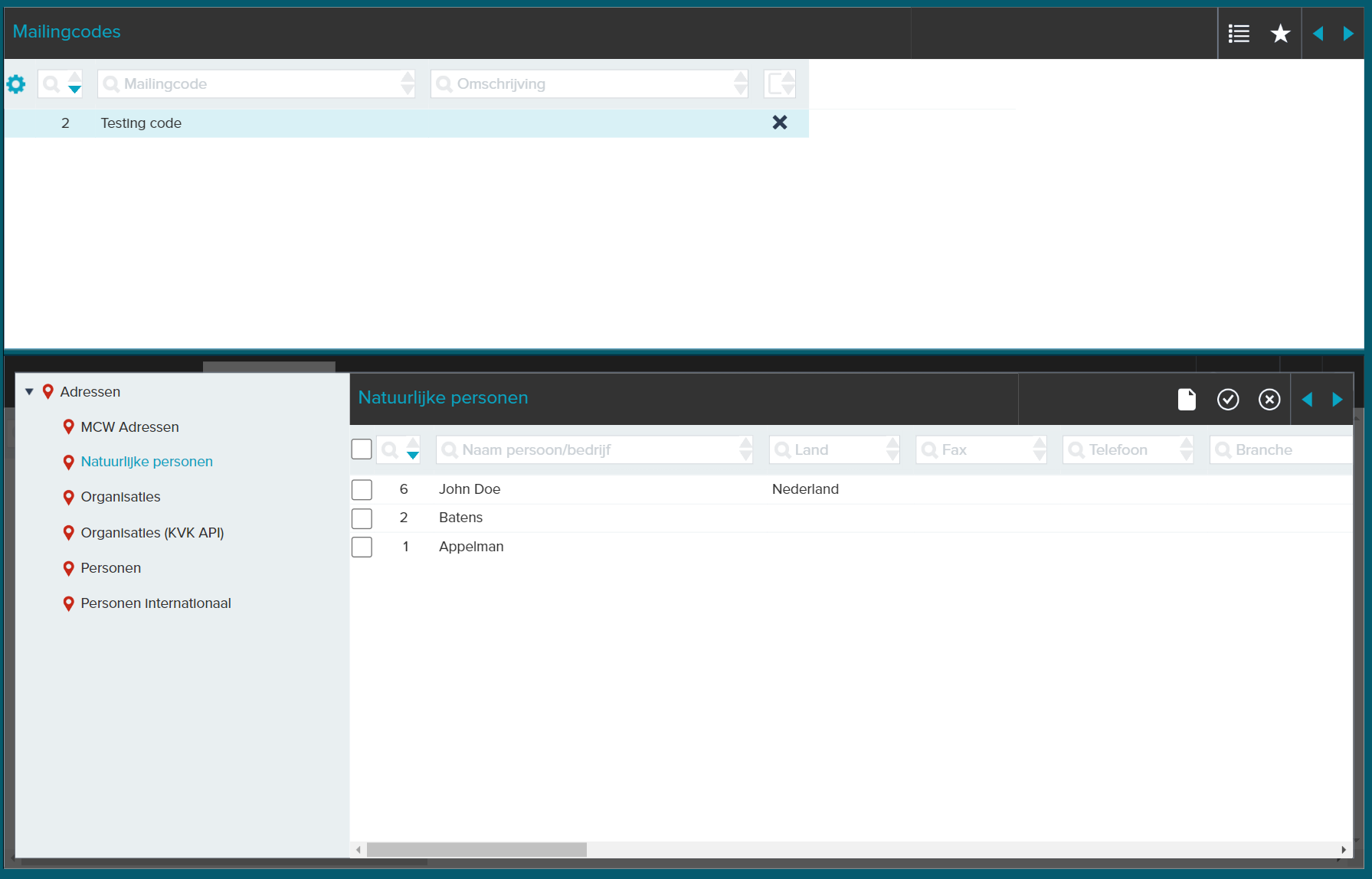
- Open de gewenste adresregistratie, ga in het Registratiescherm naar het tabblad Mailingcodes en klik op Koppel;
- In het Registratiescherm verschijnt een lijst van bestaande mailingcodes. Vink één of meer mailingcodes aan en klik op Koppelen;
- De geselecteerde mailingcodes zijn nu aan de adresregistratie gekoppeld.
Vanzelfsprekend kunt u op soortgelijke wijze mailingcodes ontkoppelen. Gebruik hiervoor de knop Ontkoppel.
¶ Verwijderen van adresregistratie
U kunt alleen registraties verwijderen als u daartoe rechten heeft. Deze rechten worden ingesteld door de applicatiebeheerder.
- Selecteer het juiste adres en ga in het Registratiescherm naar het tabblad Huidig Adres;
- Klik in de knoppenbalk van het Registratiescherm op Verwijderen;
- Ter controle verschijnt een melding waar u moet bevestigen dat u de adresregistratie echt wilt verwijderen. Klik op OK;
- De adresregistratie is nu definitief verwijderd inclusief de koppelingen die onder de tabbladen waren vastgelegd.
Wilt u het adres verwijderen uit uw actieve adresboek, maar wilt u wel de gegevens inclusief de koppelingen bewaren, dan kunt u het adres archiveren.